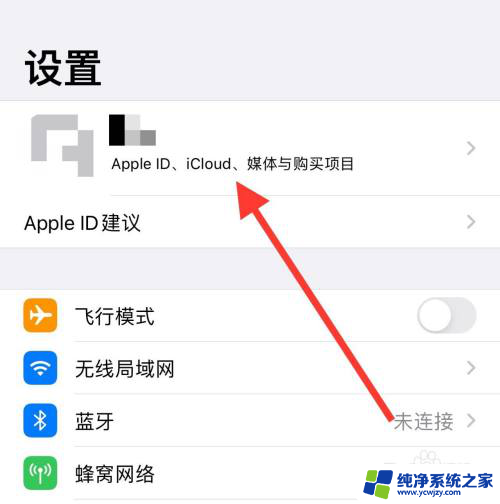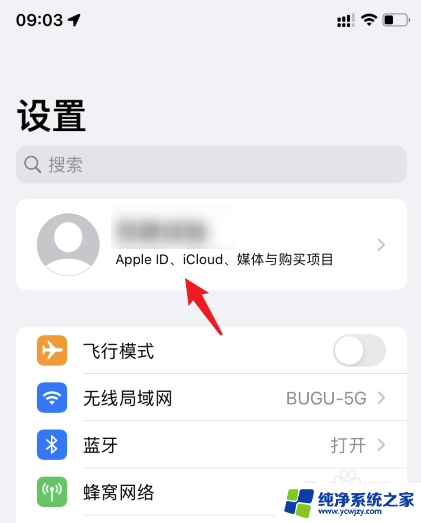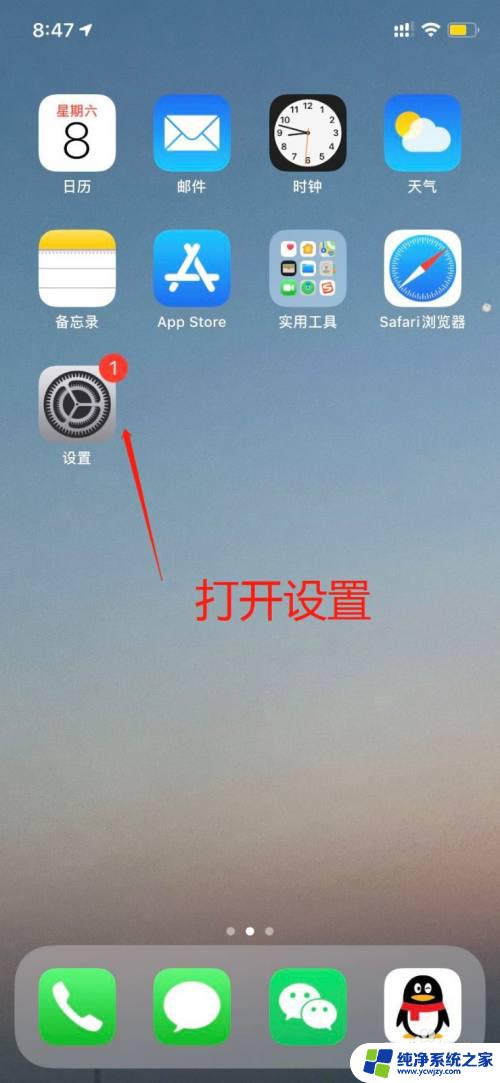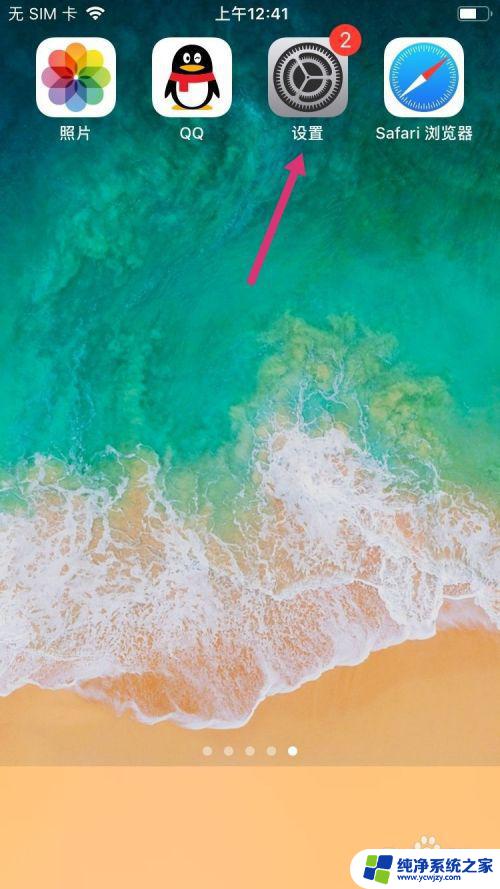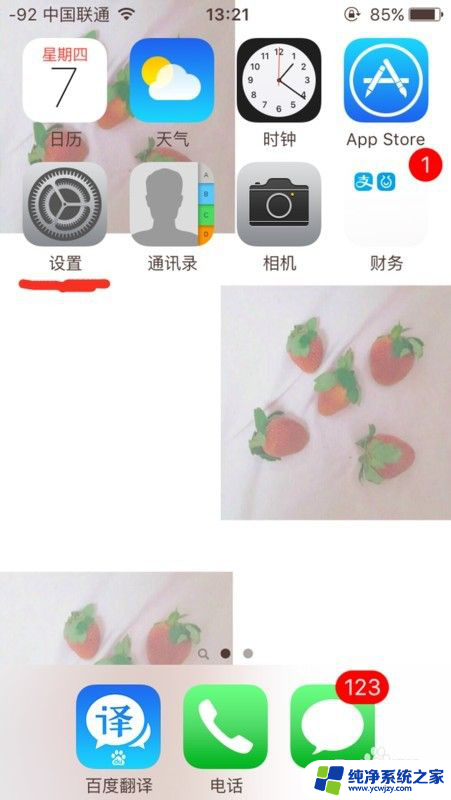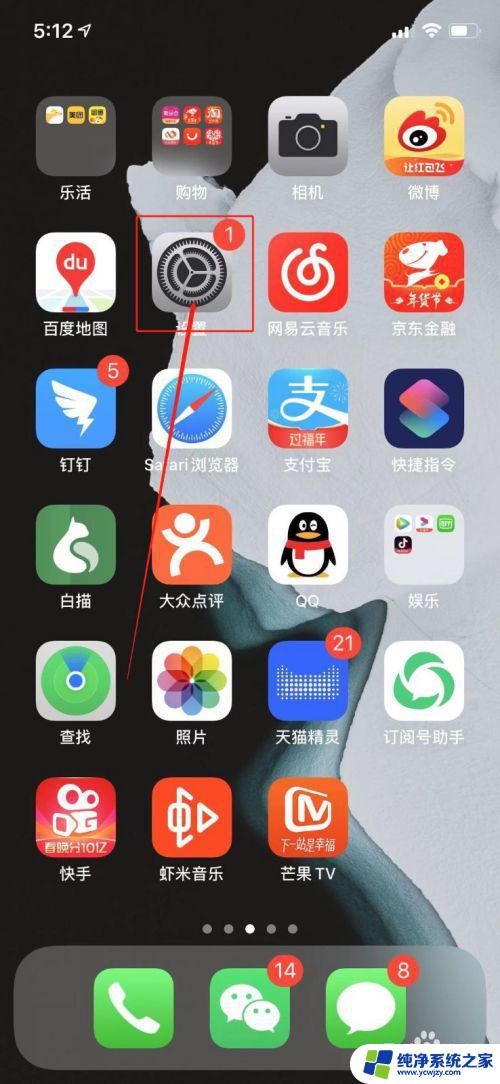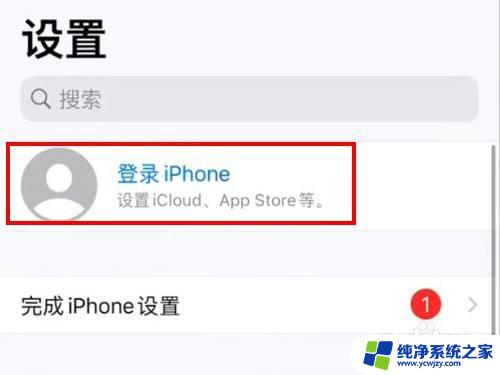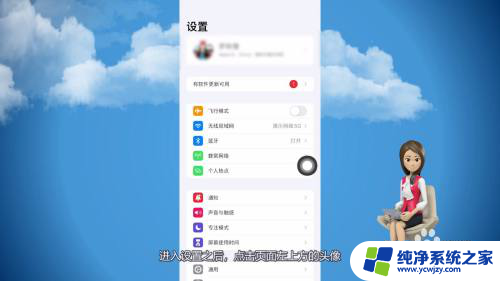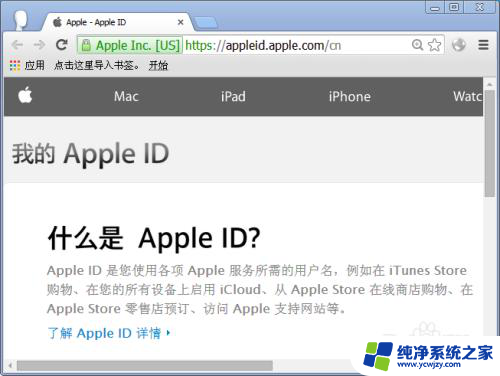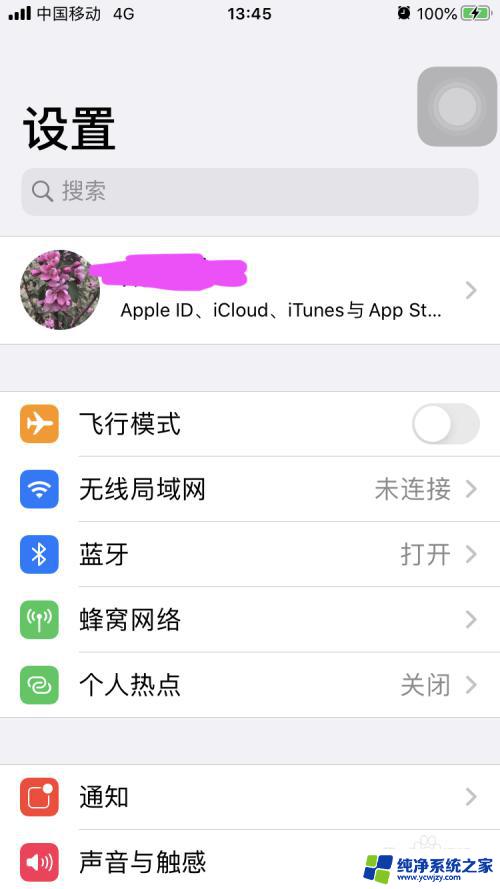如何更改苹果手机id账号 苹果手机ID账号如何更换
苹果手机ID账号是用于识别和管理用户设备的重要账户,有时候我们可能需要更改苹果手机ID账号,例如当我们购买了二手手机或者想要使用不同的账号时。如何更改苹果手机ID账号呢?在这篇文章中我们将介绍一些简单的步骤和注意事项,帮助您顺利完成苹果手机ID账号的更换。无论您是初次使用苹果设备还是有一定经验的用户,本文都会为您提供有用的指导,让您轻松更改苹果手机ID账号。
操作方法:
1.苹果手机更换Apple ID账号方法如下:
首先我们打开苹果手机上面的【设置】应用进入到系统里面。
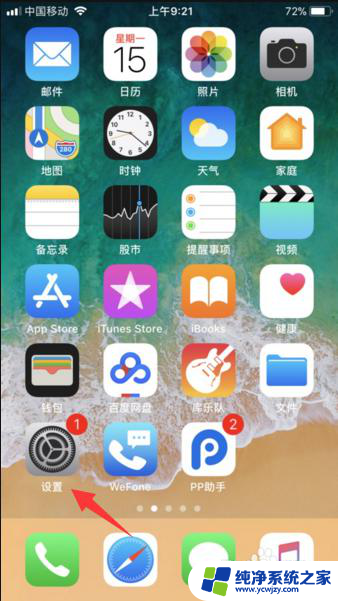
2.接着,我们点击一下最上方的Apple ID、iCloud、iTunes与App Store一栏。(如:图)
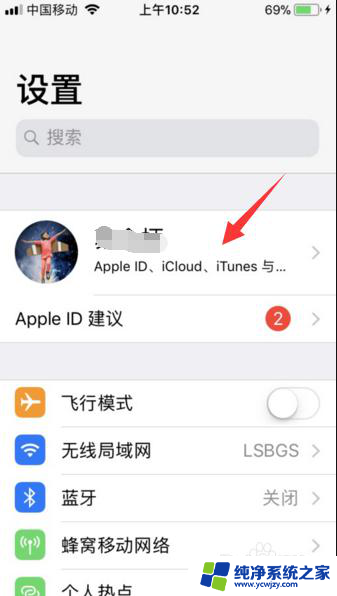
3.进入之后页面下拉至底部,可以看到【退出登录】选项,点击退出。
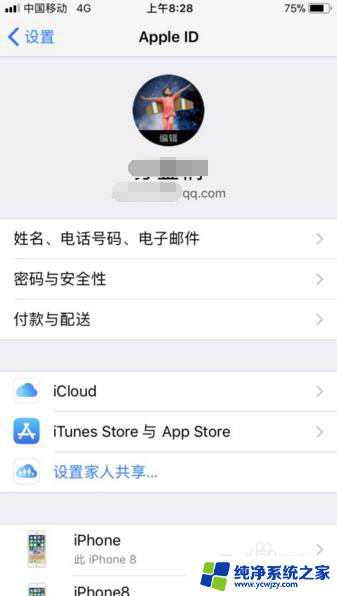
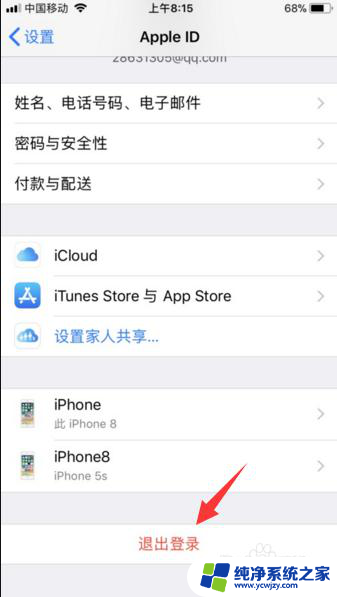
4.然后输入Apple ID账号密码验证一下,点击关闭即可退出苹果登录的Apple ID账号。

5.还有在退出时,会提示您是否保留在手机里面的通讯录或者游览器记录等数据时。根据个人需要注销时如果想要留数据的话,注意一下点击保留按钮。
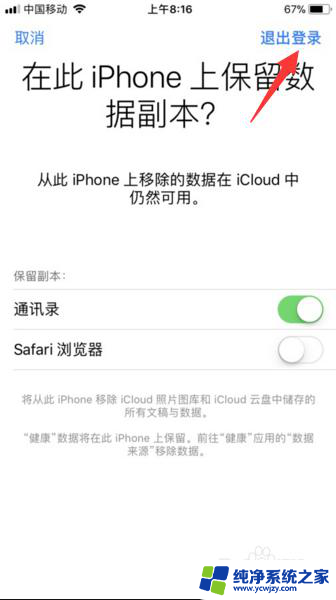
6.随后,即可退出账号。自己更换新的Apple ID账号,点击iPhone账号登录按钮进行更换登录即可。
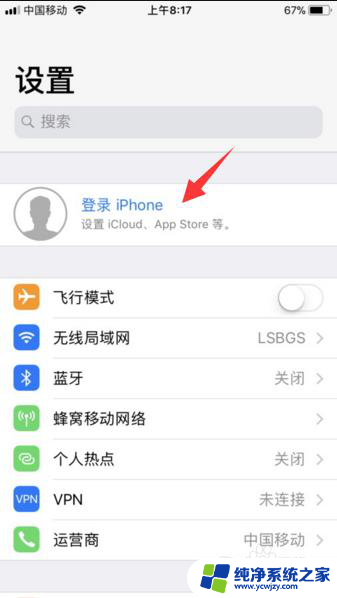
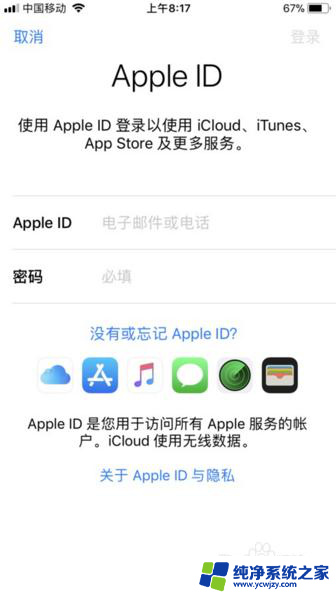
以上就是如何更改苹果手机id账号的全部内容,有出现这种现象的用户可以根据本文所提供的方法来解决,希望对大家有所帮助。